Kā atslēgt grupas īsziņas Android 11

Atslēdziet grupas īsziņas Android 11, lai kontrolētu paziņojumus ziņu lietotnē, WhatsApp un Telegram.
Vai esat kādreiz mēģinājis lejupielādēt YouTube videoklipu, lai saprastu, ka jūsu interneta savienojums nav pietiekami spēcīgs un jūs nevarat to noskatīties? Par laimi, ir iespējams lejupielādēt YouTube videoklipus, lai tos atskaņotu un kopīgotu jebkurā laikā. Tas ir lieliski, ja jums ir stingrs mobilo tālruņu plāns, kas sniedz tikai ierobežotus datus, jo varat lejupielādēt videoklipus mājās, lai skatītos vēlāk.

Neatkarīgi no tā, vai vēlaties skatīties 2020. gada labāko vietņu veidotāju apskatu videoklipus , jaukus mājdzīvniekus vai iecienītāko šovu epizodes, jums nekad vairs nebūs jāskatās, ko skatīties.
Saturs
Likuma izpratne
YouTube pakalpojumu sniegšanas noteikumi skaidri nosaka, ka nevarat lejupielādēt videoklipus, izmantojot trešās puses lietotni. Turklāt, ja lejupielādējat videoklipu nelegāli, jūs pārkāpjat autortiesību likumus, ja vien videoklips nav publiski pieejams vai jums ir autortiesību īpašnieka atļauja. Lai gan tas ir maz ticams, teorētiski jūs varētu tikt apsūdzēts par noziedzīgu nodarījumu.
Pat ja jums nav svarīgi pārkāpt YouTube pakalpojumu sniegšanas noteikumus, neoficiāla trešās puses pakalpojuma izmantošana var pakļaut jūs ļaunprātīgai programmatūrai un vīrusiem.
Ja Google izmantosit “ YouTube video lejupielādētājs ”, jūs atradīsit daudzas vietnes. Diemžēl, lai nopelnītu naudu, dažas no šīm vietnēm izmanto ļaunprātīgu kodu un reklāmas, lai nozagtu jūsu informāciju vai pārņemtu kontroli pār jūsu operētājsistēmu. Tie var būt arī neuzticami un ir pakļauti tīkla problēmām. Reizēm varat redzēt Android vai iOS veikalos pārdodamas lietotnes, kas apgalvo, ka tās “uztver” YouTube videoklipus, taču tās tiek ātri noņemtas.
Tātad, kā likumīgi lejupielādēt YouTube videoklipus?
Lai ievērotu likumu, jums ir jāizmanto YouTube oficiālā lietotne. Tas ir pieejams operētājsistēmām Android un iOS . Kad esat instalējis lietotni, varēsit pieskarties jebkuram videoklipam, kuru vēlaties lejupielādēt, noklikšķināt uz pogas “Lejupielādēt”, izvēlēties video kvalitāti un noklikšķināt uz “ OK ”, lai pabeigtu procesu.
Ja izmantojat viedtālruni ar mazu krātuves vietu vai apstrādes ietilpību, tā vietā varat izmantot lietotni YouTube Go, kas pieejama no Google. Kad esat to instalējis, vienkārši atlasiet savu izvēlēto videoklipu, izvēlieties video kvalitāti un nospiediet “ Lejupielādēt ”.
Ir svarīgi ņemt vērā, ka šādā veidā videoklipus bez maksas ir iespējams lejupielādēt tikai noteiktās vietās. Ja atrodaties citur, jums būs jāreģistrējas pakalpojumam YouTube Premium (kas pašlaik ir USD 11,99 mēnesī). Tam ir viena mēneša bezmaksas izmēģinājuma versija, tāpēc tehniski varat lejupielādēt videoklipus legāli un bez maksas — vienkārši atcerieties anulēt abonementu, pirms tas tiek atjaunots.
5 labākais YouTube lejupielādētājs, lai bez maksas saglabātu HD videoklipus
Daži cilvēki izvēlas ignorēt YouTube pakalpojumu sniegšanas noteikumus un izmanto lejupielādētājus un palīgvietnes. Tie atšķiras pēc uzticamības un drošības.
Šeit ir daži no populārākajiem:
1. 4K video lejupielādētājs
4K Video Downloader, kas ir pieejama kā maksas vai bezmaksas versija, ļauj lejupielādēt videoklipus no Vimeo, Facebook un YouTube un pārvērst tos dažādos formātos, tostarp MP3. Tas ir pieejams operētājsistēmām Linux, macOS un Windows.
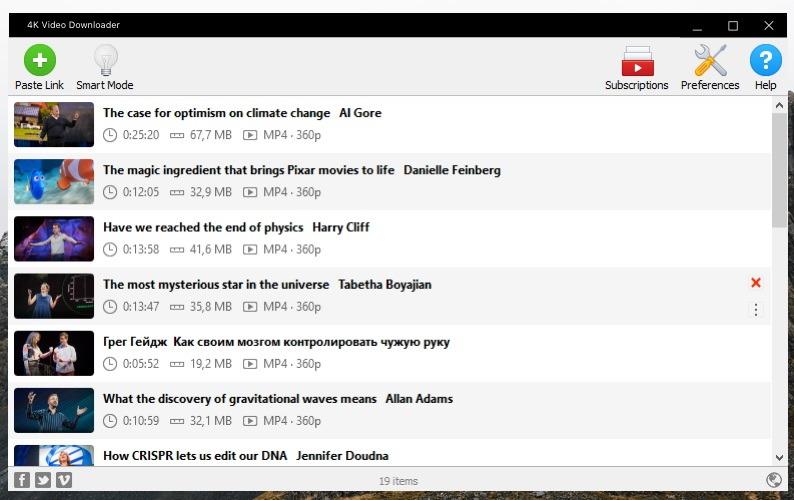
Tas darbojas, satverot un lejupielādējot videoklipus no to avota URL. Lietotāji var lejupielādēt visu video vai tikai audio. Augstas kvalitātes videoklipa lejupielāde prasīs ilgāku laiku, taču ir viegli redzēt, cik ilgi būs nepieciešama katra lejupielāde.
Izmantojot 4k video lejupielādētāju, varat vienlaikus lejupielādēt līdz 24 videoklipiem. Viedais režīms ļauj lietotājiem konfigurēt iestatījumus tā, lai tie automātiski tiktu lietoti visām turpmākajām lejupielādēm, racionalizējot procesu.
2. YTD video lejupielādētājs
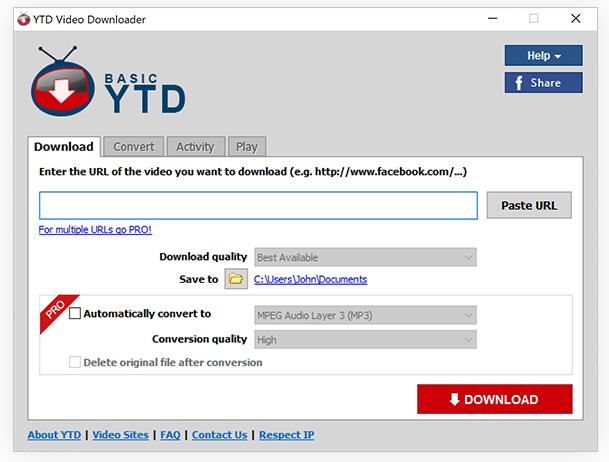
Kopā ar YouTube YTD ir saderīgs ar desmitiem citu video koplietošanas vietņu. Ir pieejamas lietotņu Android un iOS versijas. Tā lejupielādes ātrums ir salīdzinoši lēns salīdzinājumā ar konkurentiem, un tas vienlaikus var lejupielādēt tikai vienu videoklipu. Tā ir pieejama kā premium versija, kas piedāvā ātrāku apkalpošanu.
3. MacX YouTube lejupielādētājs
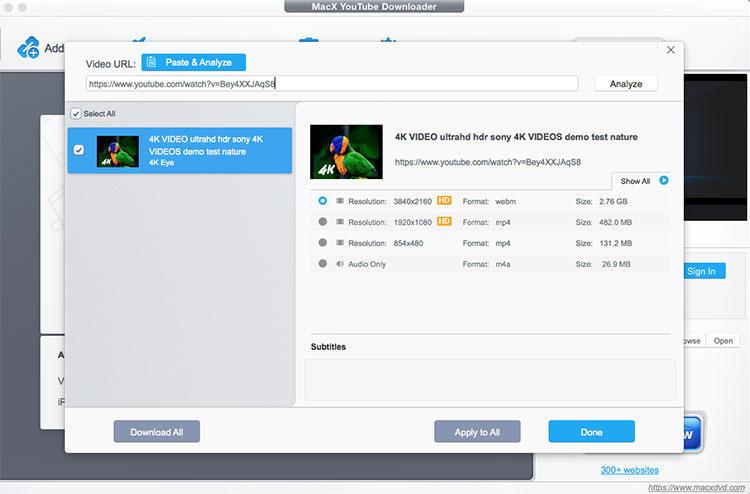
MacX YouTube Downloader ir labi pazīstams un uzticams daudziem lietotājiem, kuri vēlas lejupielādēt YouTube videoklipus savos Mac datoros. To ir vienkārši lietot, tajā var lejupielādēt vairākus klipus vienlaikus un var lejupielādēt dažādas kvalitātes videoklipus.
4. Dokumenti
Pieejama oficiālajā App Store, Documents ir failu pārvaldības lietotne, ko var izmantot, lai lejupielādētu videoklipus, izmantojot tiešsaistes lejupielādētāja pakalpojumu Savefrom.net. Atverot lietotni, pamanīsit kompasa ikonu. Tas parādīs pārlūkprogrammu. Ierakstot savefrom.net, tiek atvērta lejupielādētāja palīga vietne.
No turienes ir iespējams ievadīt YouTube videoklipa URL, konfigurēt iestatījumus un nospiest Lejupielādēt. Videoklips tiks parādīts lietotnes Dokumenti sadaļā Lejupielādes. Pēc tam to var pārvietot uz Fotoattēli.
Vēl viena YouTube videoklipa saglabāšanas metode iPhone vai iPad tālrunī ir ekrāna ierakstīšana videoklipa atskaņošanas laikā, tādējādi izveidojot failu, ko skatīt vēlāk. Lai ierakstītu ekrānu, dodieties uz vadības centru un pēc tam pieskarieties pie Pielāgot vadīklas. Pārliecinieties, vai ekrāna ierakstīšana ir starp tiem. Ja nē, ritiniet, līdz atrodat to, un noklikšķiniet uz pogas +.
Lai ierakstītu, velciet, lai atvērtu vadības centru. Vienkārši nospiediet ekrāna ierakstīšanas ikonu, lai sāktu ierakstīšanu. Ierakstīšanas laikā ekrāna augšdaļā parādīsies sarkans punkts vai josla. Kad vēlaties pārtraukt ierakstīšanu, pieskarieties tam. Vai arī vēlreiz velciet, lai aktivizētu vadības centru, un nospiediet ierakstīšanas pogu, lai apturētu. Videoklips tiks automātiski saglabāts pakalpojumā Fotoattēli. Varat to rediģēt tāpat kā jebkuru citu videoklipu.
5. TubeMate
TubeMate ir Android lietotne video lejupielādei un glabāšanai viedtālruņos. Tas nav pieejams Google Play veikalā, tikai tā vietnē. Tas ļoti atgādina oficiālo YouTube lietotni un darbojas līdzīgi. Lietotājiem patīk tā tīrā saskarne; tai nav nekādu sarežģītu funkciju, un ir viegli izvēlēties vajadzīgo formātu.

Tā piedāvā arī iespēju pievienot videoklipus lejupielādes rindai un norādīt lietotnei tos lejupielādēt tikai tad, kad ierīce ir savienota ar WiFi. Lejupielādes tiek veiktas fonā, kas nozīmē, ka tās var palēnināt operētājsistēmu atkarībā no pieejamās vietas un vēlamās video kvalitātes.
Secinājums
Mēs ceram, ka jūs sapratāt mūsu ceļvedi. Tie visi ir YouTube lejupielādētājs, lai lejupielādētu jums atlasītos YouTube videoklipus. Mēs vēlētos uzzināt jūsu labāko YouTube lejupielādes programmu no šīm 5 tiešsaistes YouTube lejupielādes vietnēm?
Atslēdziet grupas īsziņas Android 11, lai kontrolētu paziņojumus ziņu lietotnē, WhatsApp un Telegram.
Atverot sākumlapa jebkurā pārlūkā, vēlaties redzēt savas iecienītās lietas. Kad sākat lietot citu pārlūku, vēlaties to iestatīt pēc savas gaumes. Iestatiet pielāgotu sākumlapu Firefox Android ar šiem detalizētajiem soļiem un uzziniet, cik ātri un viegli tas var tikt izdarīts.
Tālruņu pasaulē, kur tehnoloģijas nepārtraukti attīstās, Samsung Galaxy Z Fold 5 izceļas ar savu unikālo salokāmo dizainu. Taču, cik futuristisks tas būtu, tas joprojām balstās uz pamata funkcijām, ko mēs visi ikdienā izmantojam, piemēram, ierīces ieslēgšanu un izslēgšanu.
Mēs esam pavadījuši nedaudz laika ar Galaxy Tab S9 Ultra, un tas ir ideāls planšetdators, ko apvienot ar jūsu Windows PC vai Galaxy S23.
Izmantojiet jautrus filtrus jūsu Zoom sanāksmēs. Pievienojiet halo vai izskatieties pēc vienradža Zoom sanāksmē ar šiem smieklīgajiem filtriem.
Vēlaties izveidot drošu OTT pieredzi bērniem mājās? Izlasiet šo ceļvedi, lai uzzinātu par Amazon Prime Video profiliem bērniem.
Lai izveidotu atkārtotus pasākumus Facebook, dodieties uz savu lapu un noklikšķiniet uz Pasākumiem. Pēc tam pievienojiet jaunu pasākumu un noklikšķiniet uz Atkārtota pasākuma pogas.
Kā konfigurēt reklāmu bloķētāja iestatījumus Brave pārlūkā Android, sekojot šiem soļiem, kurus var izpildīt mazāk nekā minūtē. Aizsargājiet sevi no uzmācīgām reklāmām, izmantojot šos reklāmu bloķētāja iestatījumus Brave pārlūkā Android.
Jūs varat atrast vairākus paplašinājumus Gmail, lai padarītu savu e-pasta pārvaldību produktīvāku. Šeit ir labākie Gmail Chrome paplašinājumi.
Ja neesi pārliecināts, kas ir ietekme, sasniegšana un iesaistīšanās Facebook, turpini lasīt, lai uzzinātu. Apskati šo vieglo skaidrojumu.







